User Guide - Windows 10
Table Of Contents
- Добре дошли
- Компоненти
- Мрежови връзки
- Свързване с безжична мрежа
- Използване на безжичното управление
- Свързване към WLAN мрежа
- Използване на мобилната широколентова връзка на HP (само при някои продукти)
- Използване на HP Mobile Connect Pro (само при някои продукти)
- Използване на GPS (само при някои продукти)
- Използване на Bluetooth безжични устройства (само при някои продукти)
- Свързване към кабелна мрежа
- Свързване с безжична мрежа
- Придвижване в екрана
- Функции за развлечение
- Използване на уеб камера (само при някои продукти)
- Използване на аудиофункции
- Използване на видео
- Управление на захранването
- Изключване на компютъра
- Използване на HP Fast Charge (само при някои продукти)
- Задаване на опциите на захранването
- Използване на режимите за икономия на енергия
- Захранване от батерията
- Използване на външно променливотоково захранване
- Защита
- Защита на компютъра
- Използване на пароли
- Задаване на пароли в Windows
- Задаване на пароли в Computer Setup
- Управление на администраторска парола за BIOS
- Използване на опциите за защита на DriveLock
- Използване на Windows Hello (само при някои продукти)
- Използване на антивирусен софтуер
- Използване на софтуер на защитна стена
- Инсталиране на софтуерни актуализации
- Използване на HP Client Security (само при някои продукти)
- Използване на HP Touchpoint Manager (само при някои продукти)
- Използване на допълнителен защитен кабел (само при някои продукти)
- Използване на четец на пръстови отпечатъци (само при някои продукти)
- Поддръжка
- Архивиране и възстановяване
- Computer Setup (BIOS), TPM и HP Sure Start
- Използване на HP PC Hardware Diagnostics (UEFI)
- Технически данни
- Електростатично разреждане
- Достъпност
- Азбучен указател
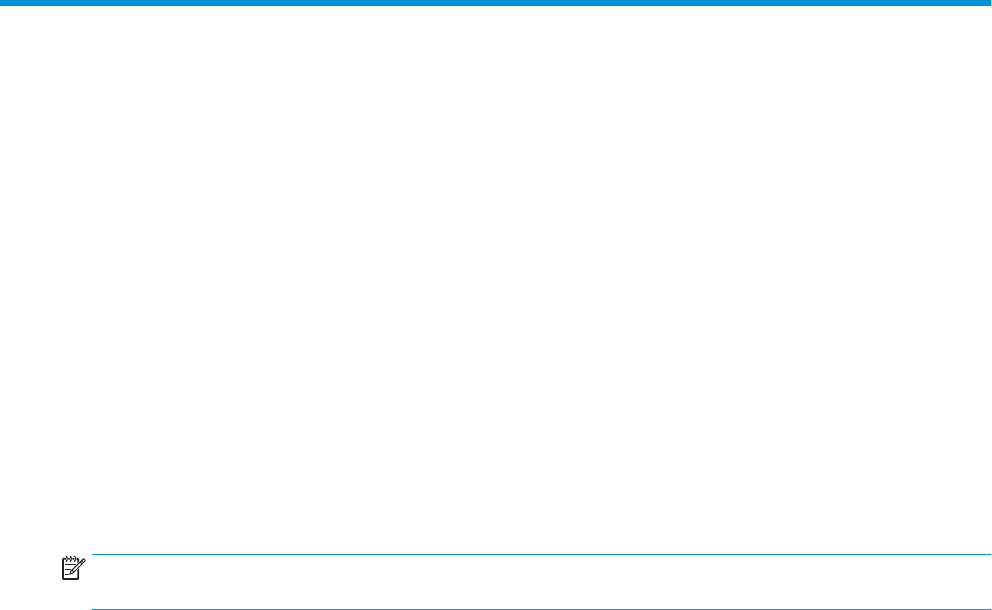
8 Поддръжка
Много е важно да извършвате редовна поддръжка, за да запазите компютъра си в оптимално
състояние. Тази глава предоставя информация за използването на инструменти, като Програма за
дефрагментиране на диска и Почистване на диска. Тя също така и дава указания за актуализиране на
програми и драйвери, стъпки за почистване на компютъра и съвети за пътуване с (или транспортиране)
компютъра.
Увеличаване на производителността
Чрез извършване на редовни задачи по поддръжка, използвайки инструменти, като например
Програма за дефрагментиране на диска и Почистване на диска, можете да увеличите
производителността на компютъра си.
Използване на програмата за дефрагментиране на диска
HP препоръчва да използвате Програмата за дефрагментиране на диска, за да дефрагментирате
твърдия диск поне веднъж месечно.
ЗАБЕЛЕЖКА: Не е необходимо да изпълнявате програмата за дефрагментиране на диска на
полупроводникови дискове.
За да стартирате програмата за дефрагментиране на диска:
1. Свържете компютъра към променливотоково захранване.
2. Въведете дефрагментиране в полето за търсене на лентата на задачите, след което изберете
Дефрагментиране и оптимизиране на устройствата.
3. Следвайте указанията на екрана.
За допълнителна информация отворете помощта на софтуера на програмата за дефрагментиране на
диска.
Използване на програмата за почистване на диска
Използвайте Почистване на диска, за да търсите в твърдия диск ненужни файлове, които спокойно
можете да изтриете, за да освободите място на диска и да помогнете на компютъра да работи по-
ефективно.
За да стартирате програмата за почистване на диск:
1. Въведете диск в полето за търсене на лентата на задачите, след което изберете Освобождаване
място на диска чрез изтриване на ненужни файлове или Деинсталиране на приложения за
освобождаване на място на диска.
2. Следвайте указанията на екрана.
Увеличаване на производителността 55










